La Clave es la Experiencia
No existe una fórmula perfecta para decidir exactamente qué máscaras de luminosidad crear y utilizar. Si una máscara se adapta al sentido de lo que está buscando, pero no a todo el trabajo, puede utilizar otras con un rango más o menos amplio para lograr mejor sus tonalidades de destino. El típico ensayo y error, al igual que muchas operaciones de PhotoShop, siempre jugará un papel importante. El trabajo en capas hace que experimente sin pérdida ya que simplemente se puede descartar la capa si no funciona. La ventaja de utilizar las acciones para crear las máscaras es que se generan relativamente rápido para imágenes de hasta de 50 Mb, en cambio se ralentizará si no ejecuta los pasos de la acción automáticamente en PhotoShop.
Sumar y restar las máscaras permiten muchas opciones para lograr trabajar los tonos específicos. Las máscaras funcionan muy bien para lograr detalle en las sombras, y pueden ser utilizadas en capas que contienen píxeles, como son las capas de relleno. No he experimentado personalmente con el alto rango dinámico (HDR) en PhotoShop, pero he utilizado las máscaras para mezclar fácilmente las áreas brillantes y oscuras de dos archivos independientes que contienen capas de píxeles después de la conversión del archivo RAW para mejorar las zonas claras y oscuras de la imagen. Mientras que los ajustes de curvas se utilizaron para la demostración del tutorial, las máscaras funcionan igual de bien con otras capas de ajuste, como Tono / Saturación, Niveles, y Filtro de fotografía. Invertir una selección de una máscara es también una opción cuando se desea trabajar tonos contrarios a los que una máscara selecciona. Así como hay un número ilimitado de máscaras de luminosidad cuando se inicia la combinación de ellas, también hay infinidad de formas de aplicarlas en una imagen.
Una vez que tenemos una idea de lo que las máscaras de luminosidad pueden realizar, el ir trabajando con ellas se vuelve más automático y fácil. La figura 16 muestra el revelado del raw y la versión final del "Estrecho de Sión". La imagen se muestra junto con el conjunto de capas necesarias para lograr los resultados. Las máscaras de luminosidad empleadas se indican en las etiquetas de las capas. Tardé un par de horas en realizar este trabajo. Cada capa era un cambio progresivo hacia la imagen final, pero al terminar el trabajo, éste definitivamente capta mi impresión del lugar mucho mejor que lo que la cámara me ofrecía.
(Nota: Una versión de este archivo de imagen en formato de Photoshop ya está disponible en la sección de ejemplos . El archivo le permitirá observar minuciosamente cada máscara y capa de ajuste, así como los ajustes que se realizaron a través de las máscaras).
Figura 16
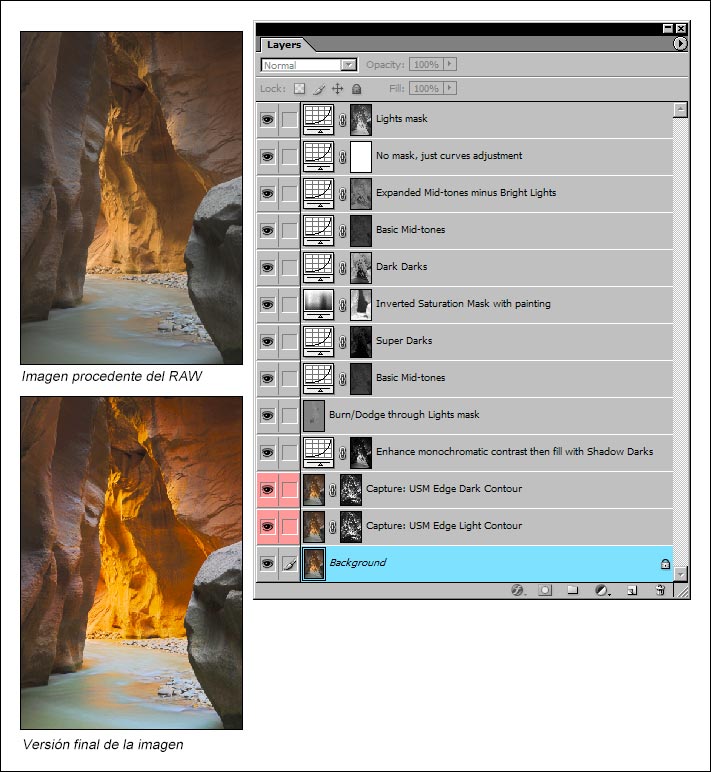
|
Un truco que le ayudará a apreciar la forma en que una máscara de luminosidad aplica los ajustes a tonalidades específicas es desactivar la máscara y ver su efecto en la imagen. Deshabilite la máscara pulsando (Mayúsculas + clic) en la propia máscara en la capa de ajuste (Figura 17). Una "X" roja aparece en la máscara cuando está desactivada. Sin la influencia moderadora de la máscara, la fuerza de la adaptación se hace visible. Una de las cosas que encontrará al utilizar las máscaras es que por lo general, se pueden realizar ajustes mucho más dramáticos, como el ajuste de la curva en "Z" de la máscara de luminosidad “Básicos medios tonos” de la Figura 14. Al deshabilitar la máscara de los “Básicos medios tonos”la imagen se vuelve llamativamente inaceptable. A medida que experimente con las máscaras de luminosidad, no tenga miedo de forzar los ajustes para ver lo que sucede, sobre todo si la máscara contiene una gran cantidad de tonos grises oscuros. Hacer ajustes más extremos también le ayudará a apreciar los suaves cambios que las máscaras de luminosidad facilitan.
Figura 17
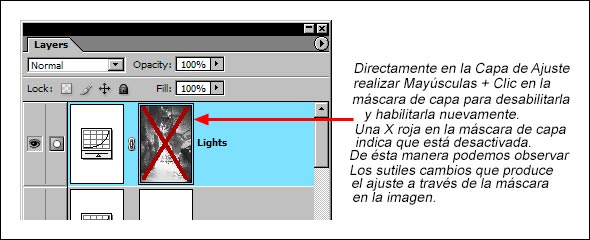
|
En muchos casos, como el ejemplo anterior, cada capa de ajuste con una máscara de luminosidad sólo proporciona un sutil cambio en la imagen, y será así hasta que encuentre la manera de construir los cambios que le pide su visión personal de la escena. Las máscaras no son una solución rápida tipo plug-in, pero son una herramienta más, que el fotógrafo artístico puede utilizar para agregar su toque personal a la escena. Para mí han sido un descubrimiento maravilloso. Yo ya rara vez necesito hacer las selecciones tradicionales con las herramientas de PhotoShop, y me encuentro con que los resultados que proporcionan las máscaras de luminosidad son más satisfactorios para mi gusto personal. Es fácil generar la acción para crear las máscaras de luminosidad, y me gusta la forma en que la gradación tonal de las máscaras me permite mezclar ajustes sin problemas y sin forzar la imagen. Ellas son sin duda una de las maneras más eficaces que he encontrado para manejar la luz en el cuarto oscuro digital.
Nota de flujo de trabajo: A medida que comience a trabajar con máscaras de luminosidad, se debe de “limpiar” la paleta Canales. Las máscaras tienden a acumularse aquí. Una vez que la máscara ha cumplido su propósito o se ha incorporado en una capa de ajuste, puede ser eliminada. Guardar un archivo con un montón de máscaras en la paleta Canales definitivamente aumenta el tamaño del archivo, así que habitúese a eliminar las máscaras de la paleta Canales cuando ya no son necesarias.
| Introducción |
| La máscara “Base luces” |
| Entendiendo las máscaras |
| Utilizando las máscaras de la serie “LUCES” |
| ANTERIOR—Diferentes máscaras para diferentes tonos |
| USTED ESTÁ AQUÍ—La Clave es la Experiencia |
| SIGUIENTE—Cómo obtener las Acciones |